계산된 필드 ( 연산자, 논리함수, 매개변수 ) 본문
** 계산된 필드란?
> 데이터 원본에 없는 필드를 새롭게 만드는 것 !!!
1) 연산자
> 함수, 필드, 매개변수 등을 연결하고 계산하여 새롭게 값을 만들 수 있는 요소
> 계산된 필드 생성 ( 데이터를 기준으로 만들수도 있고, 좌측 상단에서 전체 기준으로 계산된 필드 생성 가능 )


> 간단한 함수 기능과 연산자로 '계산된 필드' 항목 만들기


> KPI 들을 선정하고 , 생성된 지표들을 모두 시트에 나타낸 모습


함수 > 새로운 계산식을 적용하기 위해서 사용
2) 논리 함수
> if 나 case 함수는 end 로 닫아줘야 에러가 발생하지 않는다
> if 문을 사용한 경우 > 자동적으로 뷰에서 필터 기능을 할 수 있다
> 숫자 사이에 '콤마 , ' 는 인식하지 못한다
> 계산문에 //로 해당 행을 이스케이프 할 수 있다
> iif 문으로 if ~ else ~ end 문을 함수처럼 사용할 수 있다


> 계산된 필드를 만들어서 ( T/F ) 값의 bool 형태임 ( 처리 속도가 빨라서 태블로 퍼포먼스가 좋다 ) > 색상 기준을 구분해도 결과는 같다



매개변수 > 상수 값을 동적인 값으로 변경해줄 수 있는 변수 ( ex.. 카테고리, 최근 한 달 , 최근 일 년 등 )
매개변수는 뷰에서 확인하기 위해 반드시 계산식이나 동작이 있어야 작용한다
3) 매개변수 - 범위형 , 목록형
* 범위형
> 매개변수 생성 (범위, 좌측 이미지 ). > 매개변수 표시 > 계산식 작성 ( 우측 이미지, 변수 드래그 )


> 매개 변수 필터의 금액에 따라서 뷰영역의 차트 색상이 변경되는 것을 알 수 있다


> 또한 참조선을 매개변수 값으로 지정해주면 , 매개변수 필터 값에 따라 참조선도 이동되면서 디스플레이 할 수 있다

* 목록형 매개변수
> 환율 등 여러 목록과 값의 변환이 필요할 때 사용한다
> 이때도 두가지 방법이 존재하는데
> 다음은 1. 계산식 활용 방법
> 계산식 작성 > 더블 클릭 > 현재 뷰의 테이블에 표시



> 2. 매개변수 목록 생성 > 매개변수 표시 > 계산식 작성
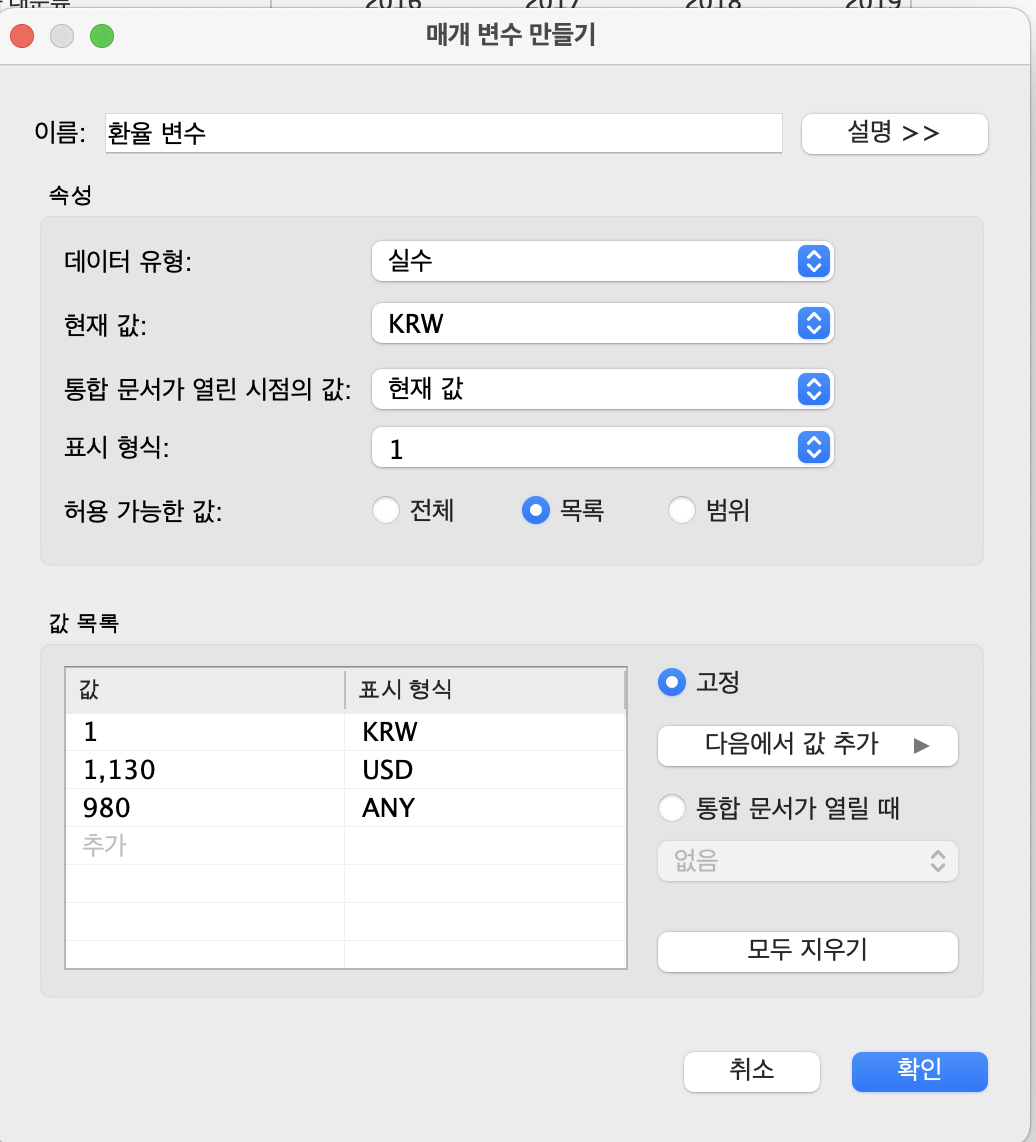

> 이후 우측 매개변수 필터 값에 따라 원화와 달러화 각각 통화에 맞는 금액을 출력할 수 있다


> 이때 집계식을 하나만 작성해도, 매개변수 목록 편집 시 '값'을 다른 항목에도 입력했다면, 계산이 제대로 나온다. ( 같은 나누기 라서 )
4) 매개변수 - 날짜형
> 실무에서 월, 분기 단위 말고 특정 기간이나 특정 시점을 기준으로 자료를 보고 싶을때 많이 사용한다
> 날짜 매개변수 From, To ( 타입은 날짜형 ) 을 생성한다 > 아직 계산식 없이 작동하지 않는다


> 계산된 필드를 만들어준다 > 새롭게 생성한 매개변수 From < 주문 일자 < To 를 사용해서 bool 값을 결과로 내놓는 계산식을 생성한다


> 이후 생성한 계산 필드를 필터에 가져다 보면, 조건에 충족하는 부분인 '참' 만을 선택 > 매개변수에 따라 원하는 날짜만 출력


5) 복합 매개 변수
> 매개 변수 만들기 > 목록 > 값들과 표시 형식을 잘 기억한다
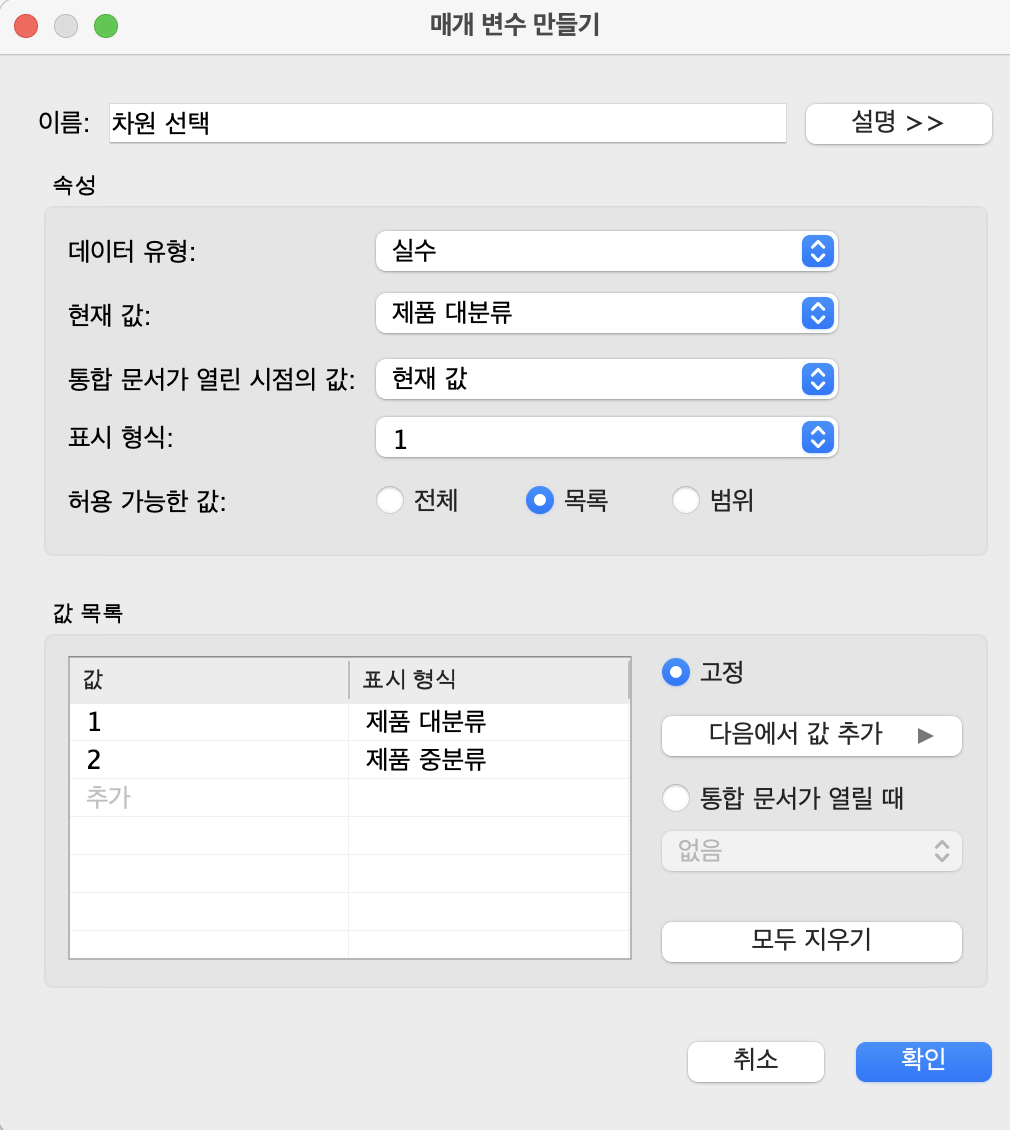

> 매개 변수 생성 후 , 계산된 필드 생성 > 하나의 집계 필드만 사용해본 상태


> 측정값 선택도 계산된 필드 생성 > 이후 표시된 필터에 따라서 > 복합 매개 변수 적용 확인



*** 작은 디테일들
++ 복합 매개변수 // 단위 표시
> 기존에 생성한 계산 필드 복제 > 계산 필드 값은 1,2,3,4 로 동일하니 뒤에 붙을 단위만 '문자열'로 추가


> 레이블 편집을 통해 값과 단위를 같이 출력할 수 있음 > 이미지는 반대로 적용한것이지만 > 우측에 제대로 적용했음


++ 복합 매개변수 // 제목 변경
> 간단하게 시트 > 삽입 하면 된다



'시각화 및 BI > Tableau' 카테고리의 다른 글
| Primary 함수 Running , Total (0) | 2022.04.15 |
|---|---|
| 태블로의 함수들 (0) | 2022.04.14 |
| 퀵 테이블 계산 (0) | 2022.04.08 |
| 스토리 기능 조금 (0) | 2022.04.08 |
| 대시보드 필수 기능들 총 집합! (0) | 2022.04.08 |


